- Деякі користувачі скаржились на те, що їх принтери не можуть надрукувати всю сторінку.
- Основні причини цієї проблеми включають проблеми з драйверами, властивостями принтера тощо.
- Відвідайте наш Сторінка принтера для усунення інших проблем із ним або якщо ви шукаєте нову.
- Спробуйте виправити проблеми з ПК за допомогою наших довідників експертів у Центр пошуку та усунення несправностей.
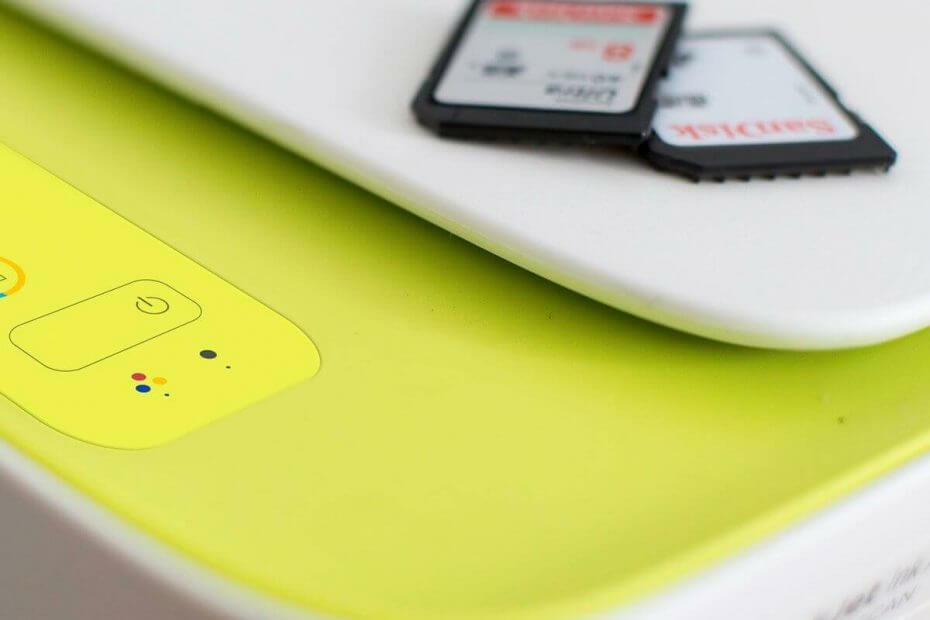
Це програмне забезпечення буде виправляти поширені помилки комп'ютера, захищати вас від втрати файлів, шкідливого програмного забезпечення, відмови обладнання та оптимізувати ваш ПК для максимальної продуктивності. Вирішіть проблеми з ПК та видаліть віруси зараз за 3 простих кроки:
- Завантажте інструмент відновлення ПК Restoro що поставляється із запатентованими технологіями (патент доступний тут).
- Клацніть Почніть сканування знайти проблеми з Windows, які можуть спричинити проблеми з ПК.
- Клацніть Відремонтувати все щоб вирішити проблеми, що впливають на безпеку та продуктивність вашого комп’ютера
- Restoro завантажив 0 читачів цього місяця.
Ваш принтер може друкувати односторінкові або багатосторінкові документи, але багато користувачів повідомили, що принтер друкує не всю сторінку.
Причиною цієї проблеми може бути багато, включаючи неправильно налаштовані властивості принтера, помилки драйверів, апаратні проблеми або деякі інші поширені проблеми.
Якщо у вашого принтера також виникають ці проблеми, ось кілька порад щодо усунення несправностей, щоб вирішити цю проблему.
Ось як описує проблему один користувач Відповіді Microsoft:
Використовуючи MS Edge, коли веб-сторінка (наприклад, Home Depot) показує моє замовлення та має кнопку друку. Буде надруковано лише те, що вміщується на одній сторінці, а не весь документ. Однак, якщо я використовую хром, він чудово працює. Я здогадуюсь, це десь щось має бути в обстановці?? Допомога?
Що я можу зробити, якщо принтер не закінчує сторінку?
1. Перевстановіть драйвер принтера
- Натисніть Клавіша Windows + R відкривати Біжи.
- Тип контроль та натисніть гаразд щоб відкрити Панель управління.
- Йти до Програми і натисніть на Програми та функції.
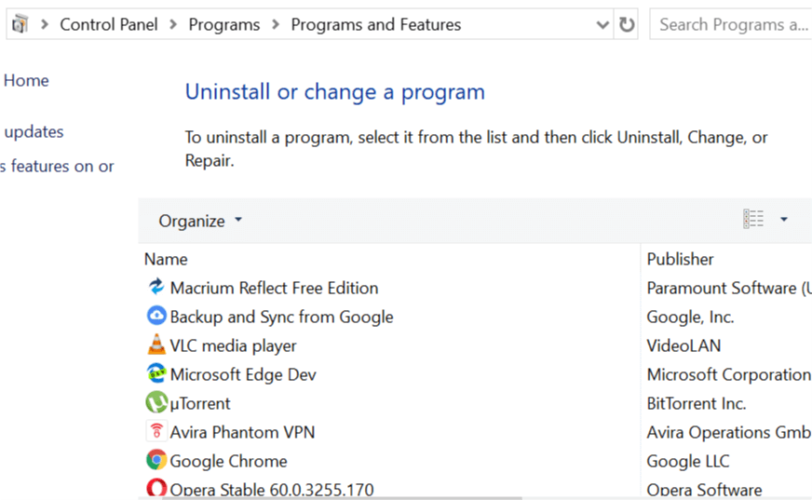
- Знайдіть програмне забезпечення принтера та натисніть Видаліть.
- Перезавантажте систему.
- Перейдіть на веб-сайт виробника принтера та завантажте останню версію водіїв для вашої моделі.
- Перевірте, чи проблема все ще існує.
 Наведене вище ручне рішення чудово, але це вимагає багато часу та роботи. Якщо ви хочете швидко оновити всі драйвери, спробуйте скористатися спеціалізованим інструментом, таким як DriverFix для автоматичного оновлення всіх драйверів.
Наведене вище ручне рішення чудово, але це вимагає багато часу та роботи. Якщо ви хочете швидко оновити всі драйвери, спробуйте скористатися спеціалізованим інструментом, таким як DriverFix для автоматичного оновлення всіх драйверів.
Це чудовий додаток, адже вам потрібно лише пару кліків, щоб дістатися до фінішу. І це без жодних ризиків отримати неправильного водія та отримати ще більше проблем.
Почніть з завантаження та встановлення DriverFix. Це займе лише кілька секунд, і вам навіть не потрібно буде знаходити піктограму програмного забезпечення, оскільки вона запуститься автоматично.
Він почне сканувати ваш ПК на наявність проблем із драйверами або новими версіями вже встановлених.

Ви отримаєте повний звіт зі списком рекомендованих драйверів.
Тепер вам просто потрібно вирішити, натискати ви кнопку «Оновити все» з, або встановлювати лише ті, які ви хочете, встановивши відповідні прапорці та натиснувши кнопку встановлення.

DriverFix
DriverFix допоможе вам автоматично встановити драйвер принтера всього за кілька секунд і продовжити друк.
Відвідайте веб-сайт
2. Перезапустіть принтер

- Вимкніть принтер.
- Від'єднайте шнур живлення від принтера.
- Від'єднайте шнур живлення від розетки.
- Зачекайте 60 секунд.
- Підключіть шнур живлення назад до розетки, а потім знову підключіть шнур живлення до принтера.
- Увімкніть принтер і зачекайте, поки принтер знову не працює.
- Спробуйте роздрукувати документ і перевірте, чи друкується повний документ.
3. Перевірте налаштування принтера
- Тип принтер у рядку пошуку Windows і натисніть на Принтери та сканери.
- Клацніть на принтері, а потім клацніть Управління.
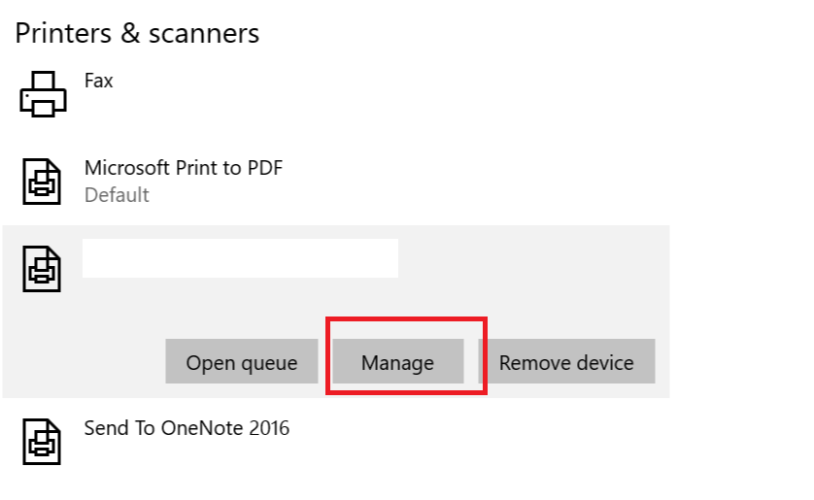
- Під Керуйте своїм пристроєм, натисніть на Параметри друку.
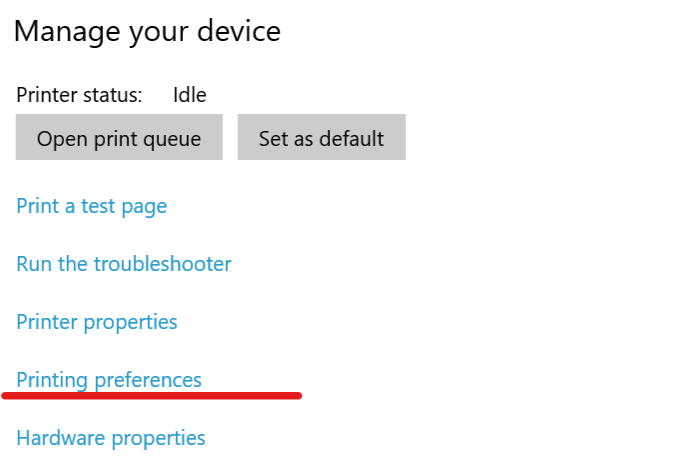
- Клацніть на Папір або Папір / Якість вкладку.
- В Тип або Тип паперу поле, переконайтеся, що Звичайний папір вибрано.
- Клацніть на Якість друку подано та встановлено Чернетка або Звичайний, or натисніть на Графіка та виберіть Стандартний для Якість.
- Клацніть гаразд щоб зберегти зміни.
- Спробуйте роздрукувати сторінку ще раз і перевірте, чи можете ви надрукувати цілу сторінку.
4. Оновіть мікропрограму принтера
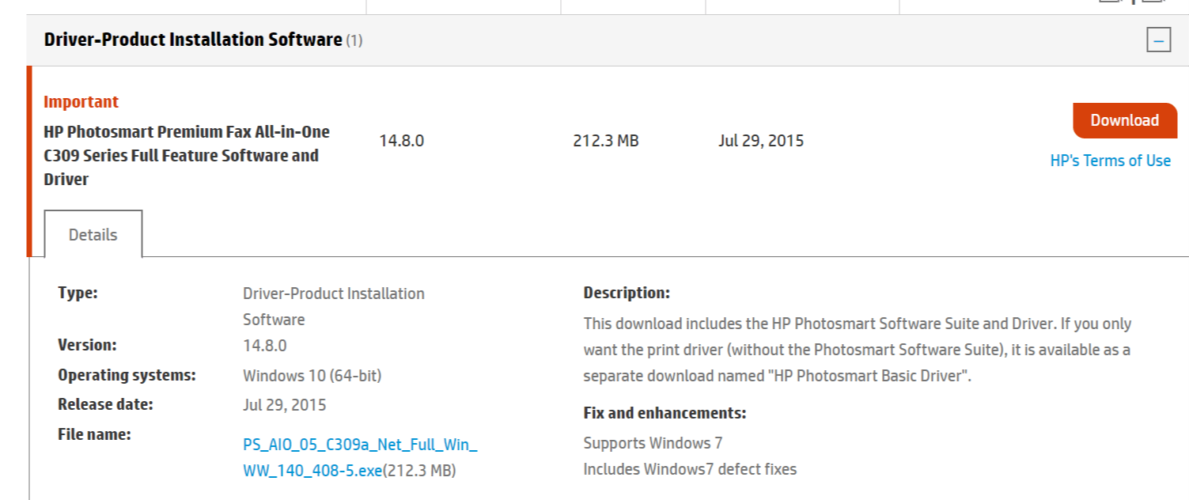
- відчиненоПідтримка клієнтів HP - Завантаження програмного забезпечення та драйверів сторінки.
- Виберіть свій принтер зі списку принтерів і перевірте, чи доступне оновлення для вашого принтера.
- Завантажте та встановіть оновлення мікропрограми.
Ми сподіваємось, що ви вирішили свою проблему, скориставшись одним із наших рішень. Якщо у вас є коментарі чи рішення, залиште нам рядок у розділі коментарів нижче.
 Проблеми все ще виникають?Виправте їх за допомогою цього інструменту:
Проблеми все ще виникають?Виправте їх за допомогою цього інструменту:
- Завантажте цей інструмент відновлення ПК оцінено Чудово на TrustPilot.com (завантаження починається на цій сторінці).
- Клацніть Почніть сканування знайти проблеми з Windows, які можуть спричинити проблеми з ПК.
- Клацніть Відремонтувати все виправити проблеми із запатентованими технологіями (Ексклюзивна знижка для наших читачів).
Restoro завантажив 0 читачів цього місяця.


